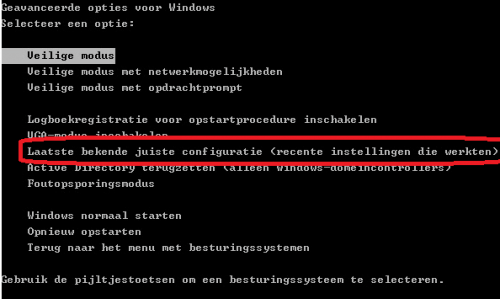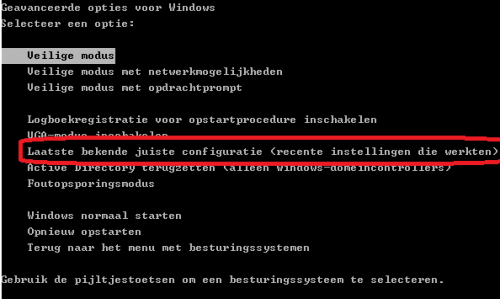-
Items
26.326 -
Registratiedatum
-
Laatst bezocht
Inhoudstype
Profielen
Forums
Store
Alles dat geplaatst werd door clarkie
-
Dan gaat hier een slotje op!
-
Dag KMO, Is je probleem opgelost?
-
Dag drean, Hoe ver sta je met het oplossen van je probleem?
-

In firefox niet en in internet explor wel
clarkie reageerde op denlowie's topic in Archief Windows Algemeen
Dag denlowie, Hoe ver sta je met het oplossen van je probleem? -
Met welke hardware of software wil je de video's op je laptop zetten?
-
Wat probeerde je te openen waardoor je die waarschuwing in bericht 1 kreeg? Toch iets met downloads? Voer voor alle zekerheid onderstaande uit: We zullen eerst eens nagaan of malware of virussen de oorzaak zijn van je probleem. 1. Download HijackThis. (klik er op) De download start automatisch na 5 seconden. Bestand HijackThis.msi opslaan. Daarna kiezen voor "uitvoeren". Hijackthis wordt nu op je PC geïnstalleerd, een snelkoppeling wordt op je bureaublad geplaatst. Als je geen netwerkverbinding meer hebt, kan je de download doen met een andere PC en het bestand met een USB-stick overbrengen Als je enkel nog in veilige modus kan werken, moet je de executable (HijackThis.exe) downloaden. Dit kan je HIER doen. Sla deze op in een nieuwe map op de C schijf (bvb C:\\hijackthis) en start hijackthis dan vanaf deze map. De logjes kan je dan ook in die map terugvinden. 2. Klik op de snelkoppeling om HijackThis te starten. (lees eerst de rode tekst hieronder!) Klik ofwel op "Do a systemscan and save a logfile", ofwel eerst op "Scan" en dan op "Savelog". Er opent een kladblokvenster, hou gelijktijdig de CTRL en A-toets ingedrukt, nu is alles geselecteerd. Hou gelijktijdig de CTRL en C-toets ingedrukt, nu is alles gekopieerd. Plak nu het HJT logje in je bericht door CTRL en V-toets. Krijg je een melding ""For some reason your system denied writing to the Host file ....", klik dan gewoon door op de OK-toets. Let op : Windows Vista & 7 gebruikers dienen HijackThis als “administrator” uit te voeren via rechtermuisknop “als administrator uitvoeren". Indien dit via de snelkoppeling niet lukt voer je HijackThis als administrator uit in de volgende map : C:\\Program Files\\Trend Micro\\HiJackThis of C:\\Program Files (x86)\\Trend Micro\\HiJackThis. (Bekijk hier de afbeelding ---> Klik hier) 3. Na het plaatsen van je logje wordt dit door een expert nagekeken en hij begeleidt jou verder door het ganse proces. Tip! Wil je in woord en beeld weten hoe je een logje met HijackThis maakt en plaatst op het forum, klik dan HIER.
-

Externe harde schijf maken van oude laptop harde schijf
clarkie reageerde op superveloce93's topic in Archief Hardware algemeen
Indien er nog genoeg vrije ruimte op die schijf is zou ik kiezen voor een extra partitie en daar je eigen bestanden op plaatsen. Dan de andere partitie volledig wissen. Of die persoonlijke bestanden kopiëren naar de schijf op de nieuwe laptop ( aparte partitie eventueel) de oude schijf volledig wissen en dan die bestanden ook nog eens terug kopiëren naar de oude schijf. Zo heb je meteen een back-up van je eigen persoonlijke bestanden! -
Probeer eens of het terug zetten van een herstelpunt naar een datum van voor je probleem helpt. Hoe je dat doet lees je hier.
-
Tokkel direct op de F8 toets bij het herstarten van je laptop. Zo geraak je in een zwart scherm met witte letters. Kies daar voor laatst bekende juiste configuratie. Lost dat je probleem niet op geef dan door welke Windows versie je gebruikt. Geef ook merk, model en modelnummer van je laptop door.
-
Als je WLM, photoshop,.. via start-> programma's opent heb je dan ook dat zelfde probleem?
-
Dag Louis, Wat je browser betreft kan je onderstaande uitvoeren: - Open Internet explorer. - Druk op de Alt toets op je toetsenbord. Er verschijnt een menu. - Ga naar het menu Extra en kies Internetopties. - Op de tab Geavanceerd klik je onderaan op de knop Opnieuw instellen... - Klik nogmaals op Opnieuw instellen. - Klik op Sluiten en herstart internet explorer. Opmerking: Bovenstaande procedure kan ook volautomatisch gebeuren, door dit programma te downloaden en uit te voeren: reset IE naar standaardinstellingen (klik erop). Meer info over het opnieuw instellen van IE, vindt u hier. ************************************************************** Wat de foutmelding in Outlook betreft kan je deze tips (klik erop) doornemen. ************************************************************** Helpen bovenstaande tips niet voer dan onderstaande uit: We zullen eerst eens nagaan of malware of virussen de oorzaak zijn van je probleem. 1. Download HijackThis. (klik er op) De download start automatisch na 5 seconden. Bestand HijackThis.msi opslaan. Daarna kiezen voor "uitvoeren". Hijackthis wordt nu op je PC geïnstalleerd, een snelkoppeling wordt op je bureaublad geplaatst. Als je geen netwerkverbinding meer hebt, kan je de download doen met een andere PC en het bestand met een USB-stick overbrengen Als je enkel nog in veilige modus kan werken, moet je de executable (HijackThis.exe) downloaden. Dit kan je HIER doen. Sla deze op in een nieuwe map op de C schijf (bvb C:\\hijackthis) en start hijackthis dan vanaf deze map. De logjes kan je dan ook in die map terugvinden. 2. Klik op de snelkoppeling om HijackThis te starten. (lees eerst de rode tekst hieronder!) Klik ofwel op "Do a systemscan and save a logfile", ofwel eerst op "Scan" en dan op "Savelog". Er opent een kladblokvenster, hou gelijktijdig de CTRL en A-toets ingedrukt, nu is alles geselecteerd. Hou gelijktijdig de CTRL en C-toets ingedrukt, nu is alles gekopieerd. Plak nu het HJT logje in je bericht door CTRL en V-toets. Krijg je een melding ""For some reason your system denied writing to the Host file ....", klik dan gewoon door op de OK-toets. Let op : Windows Vista & 7 gebruikers dienen HijackThis als “administrator” uit te voeren via rechtermuisknop “als administrator uitvoeren". Indien dit via de snelkoppeling niet lukt voer je HijackThis als administrator uit in de volgende map : C:\\Program Files\\Trend Micro\\HiJackThis of C:\\Program Files (x86)\\Trend Micro\\HiJackThis. (Bekijk hier de afbeelding ---> Klik hier) 3. Na het plaatsen van je logje wordt dit door een expert nagekeken en hij begeleidt jou verder door het ganse proces. Tip! Wil je in woord en beeld weten hoe je een logje met HijackThis maakt en plaatst op het forum, klik dan HIER.
-

PC is erg traag.
clarkie reageerde op Wilma Westra's topic in Archief Bestrijding malware & virussen
Neen want het zijn twee verschillende vensters. Het venster uit bericht 116 toont de ingestelde bootvolgorde. In het venster uit bericht 118 ben je de volgorde aan het instellen. -

PC is erg traag.
clarkie reageerde op Wilma Westra's topic in Archief Bestrijding malware & virussen
Heb je de cd gebrand zoals in de handleiding? Dus met brandsoftware de cd branden via de functie image branden -
Beste dindo, dit topic is een dubbelpost van dit topic. Lees ook eventjes de forumregels na als je wil. Om het voor iedereen overzichtelijk te houden, wordt dit topic afgesloten.
-

PC is erg traag.
clarkie reageerde op Wilma Westra's topic in Archief Bestrijding malware & virussen
In bericht 116 stond de dvd-rom nog als first boot zoals het hoort. In de afbeelding in bericht 118 is het je harde schijf die terug als first boot staat. Als je in het BIOS de DVD-rom als eerste hebt staan SAVE je dan ook die instelling voor je afsluit? Je moet ook na het opstarten helemaal niet op de F8 toets drukken maar op een willekeurige toets zoals spatiebalk als de tekst verschijnt. -

Foutmelding Winspool.drv ontbreekt
clarkie reageerde op ABoesmans's topic in Archief Windows Algemeen
Er zijn nog verschillende mogelijkheden om tot een oplossing te komen maar welke de juiste is......? Voer eerst eens onderstaande uit. Download CCleaner. (Als je het nog niet hebt) Installeer het (als je niet wilt dat Google Chrome op je PC als standaard-webbrowser wordt geïnstalleerd, moet je de 2 vinkjes wegdoen !!!) en start CCleaner op. Klik in de linkse kolom op “Cleaner”. Klik achtereenvolgens op ‘Analyseren’ en na de analyse op 'Schoonmaken'. Klik vervolgens in de linkse kolom op “Register” en klik op ‘Scan naar problemen”. Als er fouten gevonden worden klik je op ”Herstel geselecteerde problemen” en ”OK”. Dan krijg je de vraag om een back-up te maken. Klik op “JA”. Kies dan “Herstel alle geselecteerde fouten”. Soms is 1 analyse niet voldoende. Deze procedure mag je herhalen tot de analyse geen fouten meer aangeeft. Sluit hierna CCleaner terug af. Wil je dit uitgebreid in beeld bekijken, klik dan hier voor de handleiding. *************************************************** Lost dat je probleem niet op mag je volgende uitvoeren: We zullen eerst eens nagaan of malware of virussen de oorzaak zijn van je probleem. 1. Download HijackThis. (klik er op) De download start automatisch na 5 seconden. Bestand HijackThis.msi opslaan. Daarna kiezen voor "uitvoeren". Hijackthis wordt nu op je PC geïnstalleerd, een snelkoppeling wordt op je bureaublad geplaatst. Als je geen netwerkverbinding meer hebt, kan je de download doen met een andere PC en het bestand met een USB-stick overbrengen Als je enkel nog in veilige modus kan werken, moet je de executable (HijackThis.exe) downloaden. Dit kan je HIER doen. Sla deze op in een nieuwe map op de C schijf (bvb C:\\hijackthis) en start hijackthis dan vanaf deze map. De logjes kan je dan ook in die map terugvinden. 2. Klik op de snelkoppeling om HijackThis te starten. (lees eerst de rode tekst hieronder!) Klik ofwel op "Do a systemscan and save a logfile", ofwel eerst op "Scan" en dan op "Savelog". Er opent een kladblokvenster, hou gelijktijdig de CTRL en A-toets ingedrukt, nu is alles geselecteerd. Hou gelijktijdig de CTRL en C-toets ingedrukt, nu is alles gekopieerd. Plak nu het HJT logje in je bericht door CTRL en V-toets. Krijg je een melding ""For some reason your system denied writing to the Host file ....", klik dan gewoon door op de OK-toets. Let op : Windows Vista & 7 gebruikers dienen HijackThis als “administrator” uit te voeren via rechtermuisknop “als administrator uitvoeren". Indien dit via de snelkoppeling niet lukt voer je HijackThis als administrator uit in de volgende map : C:\\Program Files\\Trend Micro\\HiJackThis of C:\\Program Files (x86)\\Trend Micro\\HiJackThis. (Bekijk hier de afbeelding ---> Klik hier) 3. Na het plaatsen van je logje wordt dit door een expert nagekeken en hij begeleidt jou verder door het ganse proces. Tip! Wil je in woord en beeld weten hoe je een logje met HijackThis maakt en plaatst op het forum, klik dan HIER. -

PC is erg traag.
clarkie reageerde op Wilma Westra's topic in Archief Bestrijding malware & virussen
Je moet de ubuntu schijf plaatsen in je cd/dvd rom. Dan je PC herstarten. Op een gegeven moment zie je de tekst: druk op een willekeurige toets om op te starten vanaf cd/dvd". Druk dan op een willekeurige toets. lukt het zo? -

Foutmelding Winspool.drv ontbreekt
clarkie reageerde op ABoesmans's topic in Archief Windows Algemeen
De opdracht is sfc /scannow ( met een spatie na sfc) en moet je uitvoeren als administrator, indien het zo ook uitgevoerd is kan je proberen de PC terug te zetten naar de laatst werkende juiste configuratie. herstart de PC en tokkel direct op de F8 - toets. Je krijgt nu een zwart scherm met witte letters, kies er laatst werkende juiste configuratie. -
Van zodra 1 van de experts online is zal deze je zeker verder helpen aangaande je vraag/probleem.
-

kan wel email ontvangen maar niet verzenden.
clarkie reageerde op hennyenlies's topic in Archief Windows Algemeen
Waarom niet? -

Foutmelding Winspool.drv ontbreekt
clarkie reageerde op ABoesmans's topic in Archief Windows Algemeen
Ga naar start -alle programma's - bureauaccessoires. Klik met rechts op het icoon van de opdrachtprompt en kies voor uitvoeren als administrator om het opdrachtprompt te openen. Typ sfc /scannow en druk enter. (let op de spatie voor de / ) Alle windows systeembestanden worden nu gecontroleerd op fouten en indien nodig vervangen door een correcte versie. Hou de windows installatie cd/dvd bij de hand (als je er een hebt) want er kan om gevraagd worden. Na de scan krijg je een overzicht van de resultaten en een verwijzing naar een CBS logbestand. Wanneer u de melding krijgt: "Er zijn geen schendingen van de integriteit gevonden", voert u onderstaande niet uit. Krijgt u wel foutmeldingen, dan kan u onderstaande uitvoeren zodat we in een logje naar je problemen kunnen zien: Typ nu findstr /c:"[sR]" %windir%\\Logs\\CBS\\CBS.log > "%userprofile%\\Desktop\\sfcdetails.txt" en druk enter. Let op de spatie voor de / en %windir% en voor en na de >. Nu zou je op je bureaublad het bestandje sfcdetails.txt moeten zien. Voeg dit bestandje toe aan een volgend bericht. Hoe je een bijlage toevoegt aan een bericht, kan je lezen in deze handleiding. ******************************************************** Nog een mogelijkheid om je probleem op te lossen kan je vinden je via deze link.

OVER ONS
PC Helpforum helpt GRATIS computergebruikers sinds juli 2006. Ons team geeft via het forum professioneel antwoord op uw vragen en probeert uw pc problemen zo snel mogelijk op te lossen. Word lid vandaag, plaats je vraag online en het PC Helpforum-team helpt u graag verder!